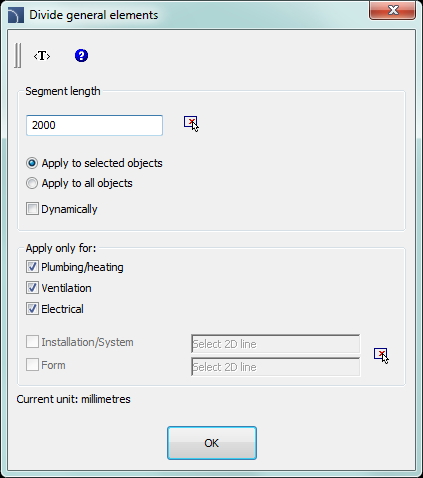
Il comando divide elementi generali permette di dividere linee 2D in segmenti. Durante la fase di progettazione iniziale, il modo più semplice per disegnare un impianto è quello di non prestare particolare attenzione nella lunghezza di ogni singolo segmento. In fase di progettazione finale è possibile dividere linee lunghe in segmenti separati, che verranno successivamente ordinate durante l'attuazione del progetto. È possibile suddividere rapidamente tutte le condotte in segmenti che sono desiderati lunghezza o una divisione dinamica di singole linee.
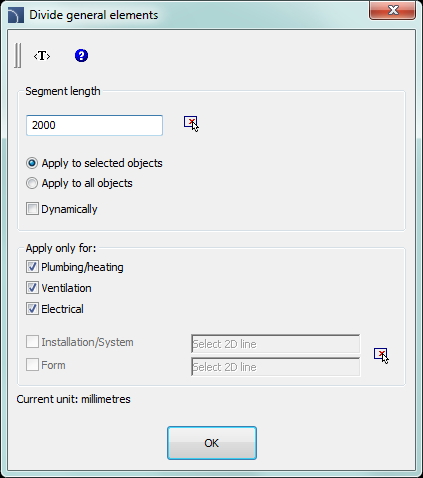
Divide pipes dialog window
La finestra di dialogo contiene i seguenti elementi:
Lunghezza del segmento
- specifica la lunghezza segmenti, sui quali vengono
suddivisi linee. È possibile specificare la lunghezza (indicando due
punti) dal disegno dopo il clic Specificare sullo schermo
 icona.
icona.
Applicare agli oggetti selezionati - divide in segmenti solo linee che sono indicati nel disegno.
Applicare a tutti gli oggetti - dividere in segmenti tutte le linee del tipo di installazione prescelto.
Dinamicamente - abilitare / disabilitare la modalità divisione dinamica .La modalità dinamica permette di dividere linee in segmenti che hanno lunghezze diverse. Le lunghezze dei segmenti possono essere indicate immettendo un valore nella riga di comando o punti indicati.
Applicare solo - la selezione di installazione tipo / tipo, su cui sarà fatta la divisione linea. Questa opzioni funziona sia con il applicare agli oggetti selezionati dando all'utente la possibilità di selezionare le linee del disegno che appartengono ad un certo tipo di installazione e con Applica a tutti gli oggetti opzione che permette all'utente di dividere tutte le linee dal tipo selezionato di installazione.
|
Suggerimento Utilizzare la funzione "Applica agli oggetti selezionati" dà la possibilità di scegliere le linee attraverso una finestra di selezione. Se nella finestra di selezione l'utente indicherà una linea che appartiene ad un impianto che non è stato incluso nella finestra di dialogo allora questo elemento verrà ignorato. |
Installazione/Sistema -Permette per selezionare un sistema adeguato, quali
linee saranno divise, ad esempio alimentazione, ecc Questo Rientro opzioni funzionano sia con il applicare agli oggetti
selezionati dando all'utente la
possibilità di selezionare le linee del disegno che appartengono ad una certa
installazione tipo e con Apply per tutta l'opzione oggetti che permette all'utente di dividere
tutte le linee del tipo di installazione scelto.Tipo di installazione può essere
selezionato premendo i pulsante l Selezionare la
linea 2D  .
.
Forma - questa opzione consente di specificare la forma di
linee, su cui sarà fatta la divisione per esempio circolare, rettangolare, ecc
per determinare i dati clicca linea Select 2D  pulsante e
selezionare una linea da cui si desidera raccogliere i dati
pulsante e
selezionare una linea da cui si desidera raccogliere i dati
Procedure
Divisione linea dinamica
1. Eseguire il
comando Dividi elementi generali 
2. Nella finestra di dialogo Dividi tubi abilitare l'opzione dinamico e quindi fare clic sul pulsante OK.Dopo che la finestra di dialogo si chiuderà, selezionare la riga appropriata (P1).
3. Il software determinerà automaticamente il punto finale più vicino, da cui è possibile iniziare a dividere la linea in segmenti.
4. Nella riga di comando immettere il nuovo valore del segmento. Questo valore sarà misurata dal punto di partenza e dividerà la linea.
5. (Facoltativo) Indicare un punto sulla riga ( P2 ) per specificare la nuova lunghezza del segmento.
6. (Opzionale) Ripetere il passaggio 4 o 5 per continuare il processo di divisione di una riga.
7. Terminare il comando con il tasto destro del mouse o il tasto Invio.
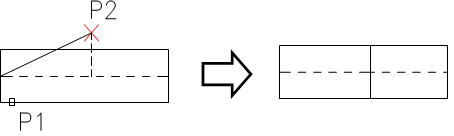
Dynamic line division
Procedure
Divisione di molte righe in segmenti
1.
Esegui il comando Dividi elementi generali 
2. Nella finestra di dialogo Dividi tubi disattiva l' opzione Dynamic .
3. Specificare la lunghezza dei segmenti su cui si divideranno le linee oi condotti.
4. Abilita l'opzione Applica agli oggetti selezionati o Applica a tutti gli oggetti .
5.
Selezionare il tipo di installazione o con l'aiuto del  pulsante indica l'elemento necessario per
specificare il sistema e la forma di linee o condotti divisi.
pulsante indica l'elemento necessario per
specificare il sistema e la forma di linee o condotti divisi.
6. Dopo aver cliccato sul pulsante OK della finestra di dialogo si chiuderà.
7. Se l'applicare agli oggetti selezionati è stata attivata, allora il programma permetterà di selezionare gli elementi che saranno divisi (P2, P3).
8. Terminare il comando con il tasto destro del mouse o il tasto Invio.
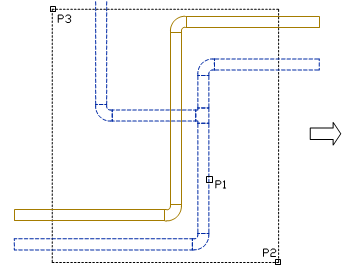
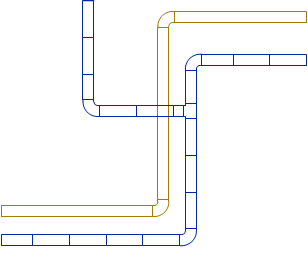 |
Divisione in segmenti di un sistema (le linee dal secondo sistema non sono divise)
|
Avviso Le linee di demarcazione possono funzionare anche per le linee che non sono visibili sullo schermo. Nn gran numero di linee può richiedere molto tempo per il completamento dell'operazione, quindi nell'utente linea di comando è in grado di visualizzare lo stato di funzionamento. |